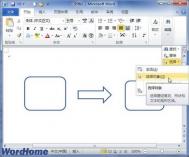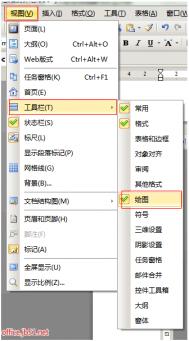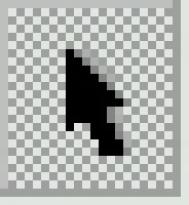word怎样快速组合图片和图形以及文字对象
在word中如何将两张插入的图片组合?
在Word中,怎么也不能将两个图形或一个图形和一个文本框组合,可以通过下面的方法解决
首先,嵌入模式下无法组合。在Word中插入图片,选中图片—点图片工具中的"文字环绕"—选其它的环绕模式或者是在图片上单击鼠标的右键,在弹出的“设置图片格式”对话框中选中“版式”标签,看到在环绕方式中有这样几种:嵌入型、四周型、紧密型、浮于文字上方、衬于文字下方。Word默认的图片与文字的排版方式是嵌入型,我们把图片和文字的排版方式设置为四周型,确定之后回到编辑状态再单击图片,再进行图片与图片的组合也可以进行了。
非嵌入模式下可以同时选中多个图片,在其中一个图片上依次点右键/组合/组合即可.
如何在Word2010文档中组合图形
我们在编辑Word文档时,有时候需要在文档中插入图形,为了操作方便,我们一般要将进行图形组合操作。在Word2010文档中使用自选图形工具绘制的图形一般包括多个独立的形状,当需要选中、移动和修改大小时,往往需要选中所有的独立形状,操作起来不太方便。其实我们可以借助“组合”命令将多个独立的形状组合的一个图形对象,然后即可对这个组合后的图形对象进行移动、修改大小等操作。[ 查看全文 ]